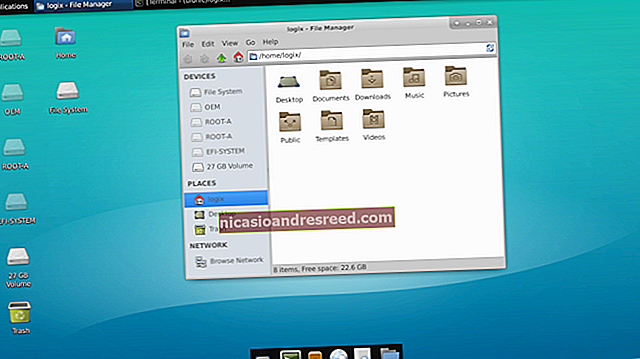Com iniciar sempre qualsevol navegador en mode de navegació privada

El mode de navegació privada no ofereix una privadesa completa, però impedeix que el navegador desi l’historial, les cerques, les galetes i altres dades privades entre les sessions de navegació. Podeu fer que el vostre navegador comenci sempre en mode de navegació privada si ho preferiu.
La majoria de la gent no voldrà utilitzar el mode de navegació privada permanentment. Haureu d’iniciar sessió als llocs web que utilitzeu cada vegada que obriu el navegador, ja que el navegador no desarà les cookies que mantenen el vostre estat d’inici de sessió.
Google Chrome
Per activar el mode d'incògnit de Google Chrome de manera predeterminada, heu d'afegir una opció de línia d'ordres a la drecera.
Primer, localitzeu la drecera que utilitzeu per iniciar Google Chrome, ja sigui a la barra de tasques, a l'escriptori i al menú Inici. Feu-hi clic amb el botó dret i seleccioneu "Propietats".
Si feu servir una drecera a la barra de tasques, haureu de fer clic amb el botó dret a la drecera de Google Chrome a la barra de tasques, fer clic amb el botó dret a "Google Chrome" al menú que apareix i, a continuació, seleccionar "Propietats".

Afegeix-incògnit fins al final del text al quadre Objectiu. Això és un espai, un guió i després la paraula d’incògnit.
Feu clic a "D'acord" per desar els canvis després d'afegir aquesta opció.

Google Chrome ara s'iniciarà en mode d'incògnit quan s'iniciï des d'aquesta drecera. Si utilitzeu altres dreceres per iniciar Google Chrome, també haureu de modificar-les.
Per desfer aquest canvi en el futur, editeu les dreceres i traieu el fitxer-incògnit text que heu afegit.
Mozilla Firefox
Firefox us permet activar automàticament el mode de navegació privada a través de la seva finestra d’opcions. Feu clic a menú> Opcions per obrir-lo.

Feu clic a la pestanya "Privadesa" a la part esquerra de la finestra per accedir a la configuració de privadesa. A Historial, feu clic al quadre "Firefox ho farà" i seleccioneu "No recordeu mai l'historial". Se us demanarà que reinicieu Firefox.
Ara Firefox sempre farà servir la mateixa configuració que utilitza en mode de navegació privada, tot i que no mostrarà la seva interfície de navegació privada normal. Simplement semblarà una finestra normal del navegador Firefox.

Per desfer aquest canvi en el futur, torneu a aquest panell i digueu a Firefox que recordi de nou el vostre historial.
Apple Safari
El navegador Safari de macOS inclou una opció que us permet obrir-lo sempre en mode de navegació privada. Per trobar-lo, obriu Safari i feu clic a Safari> Preferències.

Al tauler General, feu clic al quadre "Safari s'obre amb" i seleccioneu "Una nova finestra privada". Quan obriu Safari en el futur, s’obrirà en mode de navegació privada.

Per desfer aquest canvi en el futur, torneu aquí i digueu a Safari que obri amb "Una finestra nova".
Microsoft Edge
La possibilitat d’obrir Edge sempre al mode de navegació InPrivate és una de les moltes funcions que Microsoft Edge encara no ofereix. Microsoft pot afegir algun dia aquesta funció a Edge en una futura actualització de Windows 10.
Actualització: La nova versió de Microsoft Edge basada en Chromium ara ofereix aquesta funció. Podeu activar-lo igual que a Google Chrome.
Primer, feu clic amb el botó dret a la drecera de Microsoft Edge i seleccioneu "Propietats". A la pestanya de drecera, afegiu -en privat fins al final del quadre Objectiu. Això és un espai, un guió, i després "privat".
Feu clic a "D'acord" per desar els canvis. Edge sempre s'obrirà en mode de navegació InPrivate quan s'iniciï des d'aquesta drecera.

Internet Explorer
Si utilitzeu Internet Explorer, haureu d’afegir una opció de línia d’ordres a les dreceres d’Internet Explorer per activar la navegació InPrivate per defecte.
Cerqueu la drecera que utilitzeu per iniciar Internet Explorer, feu-hi clic amb el botó dret i seleccioneu Propietats. Si feu servir una drecera a la barra de tasques, haureu de fer clic amb el botó dret a Internet Explorer a la barra de tasques, tornar a fer clic amb el botó dret a "Internet Explorer" i seleccionar Propietats.

Afegeix-privat fins al final del quadre Objectiu. Això és un espai, un guió, i després la paraula privada. Feu clic a D'acord per desar els canvis.

Internet Explorer ara començarà amb la navegació InPrivate activada quan la llanceu mitjançant aquesta drecera. Si feu servir altres dreceres per iniciar Internet Explorer, haureu de modificar-les.
Per desfer aquest canvi en el futur, editeu les dreceres d'Internet Explorer i traieu el fitxer-privat text que heu afegit des del quadre de destinació.
Recordeu que el vostre navegador no podrà desar els estats d’inici de sessió, les preferències dels llocs web ni cap altre tipus de dades si ho feu. Això pot ser una benedicció i una maledicció.